Leder du efter oplysninger om, hvordan du deler eller delegerer din kalender?
-
Deling af din kalender i Outlook til Windows.
-
Del din kalender i Outlook til Mac.
-
Del din kalender i Outlook på iOS eller Android.
-
Del din kalender i Outlook på internettet til virksomheder eller Outlook.com.
Bemærk!: Mange af funktionerne i det nye Outlook til Windows fungerer på samme eller samme måde som Outlook på internettet. Hvis du er interesseret i at prøve den nye oplevelse, kan du se Introduktion til det nye Outlook til Windows.
Er du en it-administrator, der vil vide mere om den nye platform til delte kalendere?
Vi laver forbedringer i måden, hvorpå delte kalendere i Microsoft 365 synkroniseres på tværs af dine programmer. Resten af denne artikel henvender sig til it-administratorer og skal hjælpe dem med at forstå de ændringer, der rulles ud.
Forbedringerne er kun planlagt for kalendere, der deles mellem personer, der bruger Exchange Online. Der er ingen ændringer for delte kalendere, når én persons kalender hostes i Exchange i det lokale miljø.
Med disse forbedringer kan it-administratorer og deres organisations brugere forvente:
-
Ensartede indstillinger for tilladelser ved deling af en kalender. Se Del en kalender.
-
En nem måde at acceptere en invitation til en delt kalender på. Se Acceptér en delt kalender.
-
Delte kalendere, der synkroniseres med alle enheder med ændringer, der vises med det samme. Se Synkroniser og rediger delte kalendere.
Forbedringer
De grundlæggende forbedringer af deling kan opsummeres på følgende måde:
-
Brugerne kan dele deres kalender fra en hvilken som helst version af Outlook og få de samme indstillinger for tilladelser i alle versioner.
-
Brugerene nemt kan acceptere invitationer til delte kalendere fra et hvilket som helst Outlook-program og se disse delte kalendere på alle deres enheder.
-
Brugerne kan få vist alle deres delte kalendere på hvilken som helst enhed eller kalenderprogram. Hvis nogen ændrer i en delt kalender, får alle andre, der deler kalenderen, vist ændringerne straks. Brugerne vil også opleve forbedringer af ydeevnen, når de få vist og redigerer delte kalendere. Det bliver lige så hurtigt og pålideligt at bruge en delt kalender, som det er for brugeren at administrere sin egen kalender.
Når en bruger deler sin kalender med andre i dag, vil de se den forbedrede oplevelse for delte kalendere, når de har accepteret invitationen. Men hvis brugeren har delt sin kalender med andre, før disse ændringer blev aktiveret, får de ikke automatisk disse forbedringer at se.
For at opgradere eksisterende delte kalendere til den nye oplevelse af delte kalendere skal du bede brugerne om at følge anvisningerne i Opgrader en eksisterende delt kalender til den nye model senere i denne artikel. Når brugerne har opgraderet til den nye model, vil delte kalendere blive synkroniseret med deres mobiltelefoner. Fremover opgraderes eksisterende delte kalendere automatisk, men der er endnu ingen tidsplan for denne automatiske opgraderingsproces.
Når øjeblikkelig synkronisering er aktiveret, afspejler en delt kalender straks de ændringer, der foretages af andre. I øjeblikket er det ikke alle typer delte kalendere, der understøtter øjeblikkelig synkronisering. De følgende afsnit omhandler de typer af delte kalendere og kalenderprogrammer, der understøtter øjeblikkelig synkronisering.
Øjeblikkelig synkronisering er kun aktiveret, hvis begge brugere er i samme Microsoft 365-lejer, eller hvis kalenderen deles af en Outlook.com-bruger.
Tabellen nedenfor indeholder flere oplysninger om de typer konfigurationer, der understøtter øjeblikkelig synkronisering. Fremover vil øjeblikkelig synkronisering være aktiveret for alle kalendere, der deles mellem Microsoft 365- og Outlook.com-brugere.
|
Kalenderens ejer |
Modtager af delt kalender |
Øjeblikkelig synkronisering aktiveret |
Noter |
|---|---|---|---|
|
Microsoft 365 |
Microsoft 365
|
✔ |
|
|
Microsoft 365 |
Microsoft 365
|
– |
Der synkroniseres ca. hver tredje time. Hvis ekstern deling ikke tillades af kalenderens ejers lejer, behandles den som en kalender, der deles med en tredjepartsbruger. |
|
Microsoft 365 |
Outlook.com eller |
– |
Denne konfiguration genererer i øjeblikket en URL-adresse til et abonnement på en internetkalender (Internet Calendar Subscription – ICS). Modtageren af den delte kalender tilføjer den delte kalender ved hjælp af den genererede ICS-URL-adresse, og synkroniseringstidspunktet bestemmes af modtagerens kalendertjeneste. Hvis f.eks. modtageren bruger Outlook.com, opdateres kalenderen ca. hver tredje time. Hvis modtageren bruger Gmail.com, kan kalenderen blive opdateret en gang for hver 24-48 timer. |
|
Outlook.com |
Outlook.com |
✔ |
|
|
Outlook.com |
Microsoft 365 |
✔ |
|
|
Outlook.com |
Tredjepartstjeneste som f.eks. Gmail.com |
– |
Denne konfiguration genererer i øjeblikket en ICS-URL-adresse. Modtageren tilføjer den delte kalender ved hjælp af den genererede ICS-URL-adresse, og synkroniseringstidspunktet bestemmes af modtagerens kalendertjeneste. Hvis f.eks. modtageren bruger Outlook.com, opdateres kalenderen ca. hver tredje time. Hvis modtageren bruger Gmail.com, kan kalenderen blive opdateret en gang for hver 24-48 timer. |
Programmer, som understøtter øjeblikkelig synkronisering:
-
Outlook til Windows
-
Outlook til Mac
-
Outlook på internettet (OWA)
-
Outlook til iOS
-
Outlook til Android
-
REST og Exchange ActiveSync-programmer
Bemærk!: Exchange API'en Webtjenester (EWS) kommer ikke til at understøtte øjeblikkelig synkronisering.
Outlook til Windows: Brugerne kan tjekke, om de er aktiveret til forbedringerne af den delte kalender ved at følge vejledningen i denne artikel.
Outlook til Mac: Hvis brugeren får vist den delte kalender i Outlook til Mac, får de vist den nye synkroniseringsoplevelse, hvis kalenderen blev tilføjet ved at acceptere en invitation til deling, eller hvis brugeren tilføjede den delte kalender via Fil > Åbn en anden brugers mappe. Men hvis brugeren har tilføjet kontoen som stedfortræderkonto, vil vedkommende være på den gamle synkroniseringsoplevelse. Ændringer kan vises hurtigere i Outlook på internettet, Outlook til iOS og Outlook til Android.
Outlook på internettet, iOS og Android: Hvis brugeren får vist den på Outlook på internettet, Outlook til iOSeller Outlook til Android, bruges den nye synkroniseringsoplevelse.
Tekniske oplysninger om forbedringer af delte kalendere
I dette afsnit beskrives det, hvordan disse forbedringer er blevet lavet, og hvad der er blevet ændret i arkitekturen for delte kalendere i Microsoft 365.
Terminologi
Her er nogle udtryk, som vi bruger i denne diskussion:
-
Delt kalender: En kalender, som er delt med tilladelse til at få vist eller redigere eller med stedfortrædertilladelse
-
Ejer: Den person, som deler kalenderen med andre
-
Modtager: Den person, som kalenderen deles med
-
Gammel model: Den gamle funktionsmåde for delte kalendere
-
Ny model: Den nye funktionsmåde for delte kalendere
Forbedringerne gælder kun for kalendere, der deles mellem brugere i Exchange Online. Der er ingen ændringer for delte kalendere, når en af brugerne hostes i Exchange i det lokale miljø.
|
Attribut |
Gammel model |
Ny model |
|---|---|---|
|
Hvordan den delte kalender lagres |
Der lagres en post (svarende til et link) i modtagerens postkasse. Posten peger mod ejerens postkasse, men lagrer ikke nogen kalenderdata i modtagerens postkasse. |
Der oprettes en ny kalender i modtagerens postkasse, og denne kalender indeholder en kopi af ejerens kalender (fra ét år før datoen for accept). |
|
Hvordan modtageren får adgang til den delte kalender |
Læser og skriver direkte fra ejerens postkasse. |
Læser fra den lokale kopi af den delte kalender, der er gemt i modtagerens egen postkasse. Men skriver direkte på ejerens postkasse og synkroniserer tilbage til den lokale kopi af den delte kalender i modtagerens postkasse. |
|
Sådan synkroniserer den delte kalender ændringer |
Programmet forespørger med jævne mellemrum ejerens postkasse om ændringer og synkroniserer dem. |
Tjenesten synkroniserer straks ændringer med modtagerens lokale kopi. Dette udløser en pushmeddelelse til programmet, som straks synkroniserer ændringerne. |
|
Programmer, som modtageren kan bruge til at få adgang til den delte kalender |
|
|
Få mere at vide under Forskelle i funktionalitet i den nye model af delte kalendere senere i denne artikel.
Brugere, der accepterer en ny invitation til en delt kalender ved hjælp af den nyeste version af en Outlook-klient, begynder automatisk at bruge den nye model til kalenderdeling.
Den nemmeste metode for en bruger at kontrollere, om vedkommende har forbedringerne (dvs. den nye model for kalenderdeling), er at kontrollere, om den delte kalender vises på vedkommendes mobiltelefon. Hvis den vises der, er den delte kalender allerede opgraderet til den nye model. Brugere i Outlook til Windows kan kontrollere, om de er aktiveret til forbedringerne af den delte kalender, ved at følge vejledningen i denne artikel.
Når du bruger den nyeste version af en Outlook-klient, bør en kalender, der deles med en bruger, automatisk gp over til at bruge de nye forbedringer af kalenderdeling. Men hvis dette ikke sker, kan en bruger genoprette den delte kalender ved hjælp af en af de to muligheder nedenfor:
-
Kalenderejeren deler sin kalender igen. Kalenderejeren kan gøre dette fra et hvilket som helst Outlook-program, herunder Outlook til iOS eller Outlook til Android. Brugeren skal derefter acceptere invitationen til den delte kalender ved hjælp af en nyere version af en Outlook-klient (hvis brugeren accepterer invitationen ved hjælp af en ældre version af Outlook, aktiveres den delte kalender ikke med de opdaterede forbedringer). Eksisterende delte kalendere behøver ikke at blive fjernet, før brugeren accepterer igen.
-
Brugeren sletter og åbner kalenderen igen. Denne indstilling kræver ikke, at ejeren bliver bedt om at dele sin kalender igen. Brugeren skal blot bruge en nyere version af en Outlook-klient til at slette og åbne den delte kalender igen. Dette opgrader kalenderen automatisk, hvis brugeren udtrykkeligt har fået tildelt adgang til ejerens kalender. Hvis brugeren har fået adgang via standardgruppen (Min organisation) eller via en sikkerhedsgruppe, opgraderes brugerens kopi af kalenderen ikke. Hvis brugeren udfører denne handling i Outlook til Windows, skal Outlook-klienten også være aktiveret til de forbedringer, der er beskrevet i denne artikel.
Bemærk!: I Outlook til iOS og Android er mulighed for at tilføje en delt kalender tilgængelig under kalendermodulet: Klik på profilbilledet i øverste venstre hjørne for se listen over kalendere, klik på + -ikonet øverst til venstre og vælg Tilføj Delte Kalendere.
Metoder til synkronisering af delte kalendere
I dette afsnit beskrives det, hvor og hvornår øjeblikkelig synkronisering sker på det nuværende stadie i vores arbejde. Følgende tabel viser de typer synkronisering, der findes for delte kalendere i den nye model.
|
Opdateringsmetode |
Sådan synkroniseres ændringer |
Understøttede kalendere (i øjeblikket) |
|---|---|---|
|
Øjeblikkelige opdateringer |
Ændringer synkroniseres straks. Dette gælder for kalendere, der deles mellem brugere i den samme Outlook.com-lejer, eller som deles af en Microsoft 365-bruger. |
|
|
Regelmæssige opdateringer |
Ændringer synkroniseres med jævne mellemrum (inden for tre timer i de fleste tilfælde). Modtagere kan ikke se ændringer i en delt kalender straks, men kopien opdateres inden for få timer. |
|
|
ICS-abonnement |
Der genereres en URL-adresse til et abonnement på en internetkalender (Internet Calendar Subscription – ICS), når kalenderen deles. Modtageren kan bruge denne URL-adresse til at tilføje den delte kalender i en hvilken som helst kalendertjeneste, vedkommende bruger. Med ICS-URL-adresser bestemmer modtagerens kalendertjeneste, hvornår kalenderen skal synkroniseres for at modtage nye opdateringer. Hvis modtageren bruger Outlook.com, sker synkroniseringen cirka hver tredje time. |
|
Øjeblikkelig synkronisering ved deling uden for din lejer understøttes ikke i øjeblikket. Selvom du kan dele i disse konfigurationer, sker synkronisering kun med jævne mellemrum. Der findes to typer deling på tværs af lejere:
-
Microsoft 365 til en anden Microsoft 365-bruger (hvis ekstern deling er aktiveret).
Der oprettes en komplet delt kalender, men synkroniseringen sker cirka hver tredje time. Øjeblikkelig synkronisering aktiveres med tiden for denne konfiguration.
-
Microsoft 365 til en Outlook.com-bruger. Hvis ekstern deling er deaktiveret, hører deling med en anden Microsoft 365-bruger også under denne gruppe.
Der genereres en ICS-URL-adresse ved deling, som modtageren kan bruge til at tilføje en hvilken som helst kalendertjeneste. Med et ICS-abonnement bestemmer modtagerens kalendertjeneste, hvornår ICS-abonnementet skal synkroniseres for at modtage nye opdateringer. Hvis modtageren bruger Outlook.com eller Microsoft 365, sker synkroniseringen cirka hver tredje time.
Deling med en bruger på en ekstern tjeneste som f.eks. Gmail er en anden type kalenderdeling. I disse scenarier genereres der en URL-adresse til et abonnement på en internetkalender (Internet Calendar Subscription – ICS), der linker til ejerens kalender. Modtagere kan bruge denne URL-adresse til at få vist kalenderen i en webbrowser eller føje den til deres egen kalendertjeneste ved at tilføje en internetkalender ved hjælp af ICS-URL-adressen. Med ICS-abonnementer bestemmer modtagerens kalendertjeneste, hvornår ICS-abonnementet skal synkroniseres for at modtage nye opdateringer. Hvis modtageren bruger Outlook.com, sker synkroniseringen cirka hver tredje time. Hvis modtageren bruger en anden kalendertjeneste, f.eks. Gmail.com, sker synkroniseringen muligvis ikke så ofte.
Forskelle i funktionalitet i den nye model for delte kalendere
Delte kalendere, der anvender den nye model er forskellige fra den gamle model på flere funktionalitetsområder, heriblandt påmindelser, tilladelser, møder med stedfortræder og tredjepartsklienter.
Tidligere var der ikke noget ensartet sæt af indstillinger for tilladelsesniveauer i forskellige Outlook-klienter. Som en del af disse forbedringer vil opdaterede Outlook-klienter vise et forenklet og ensartet sæt af tilladelsesniveauer for deling.
Som en del af forbedringerne af den delte kalender viser opdaterede Outlook-klienter nu et forenklet sæt tilladelsesniveauer for deling som beskrevet i følgende tabel. Tilladelsesniveauerne mellem "skrivebeskyttet" og "rediger" kan stadig konfigureres, men kun af en administrator, der bruger cmdlet'erne Add-MailboxFolderPermission eller Set-MailboxFolderPermission . Alle mellemliggende tilladelser beskrives som "Brugerdefineret", når kalenderens ejer får vist deres delingstilladelser.
Kompleks og fejlberørt logik på klientsiden til evaluering af disse mellemliggende tilladelser er også blevet fjernet af forbedringerne i den delte kalender. Klienter får kun besked om, hvorvidt brugeren kan få vist eller redigere den delte kalender. Mellemliggende tilladelser gennemtvinges ikke af klienter. Forfattere er f.eks. ikke blokeret fra at forsøge at redigere begivenheder i den delte kalender. Tjenesten evaluerer alle tilladelsesniveauer og forhindrer Forfatteren i at redigere begivenheder i kalenderen. Når der gives avancerede tilladelser, anbefaler vi, at du informerer brugerne om, hvad de kan og ikke kan gøre ved begivenheder i kalenderen.
|
Ældre tilladelsesniveauer |
Forenklede tilladelsesniveauer |
|---|---|
|
Ikke delt |
Ikke delt |
|
Ingen |
Ingen |
|
Ledig/optaget tid Kun tilgængelighed |
Kan se, når jeg er optaget |
|
Ledig/optaget tid, emne, placering Begrænsede oplysninger |
Kan se titler og placeringer |
|
Reviewer Udførlige oplysninger |
Kan se alle oplysninger |
|
Redaktør |
Kan redigere |
|
Ejer Udgivende redaktør Udgivende forfatter Forfatter Ikke-redigerende forfatter Bidragyder Brugerdefineret |
Brugerdefineret |
|
Stedfortræder |
Stedfortræder |
Hvis ejeren bruger Outlook på internettet, Outlook til iOS, Outlook til Android eller Outlook til Mac til at ændre tilladelser, synkroniseres modtagerens kopi af kalenderen straks igen med det nye tilladelsesniveau.
Hvis ejeren bruger et andet program til at ændre tilladelserne, synkroniseres kalenderen igen inden for få timer, men det sker ikke straks.
Hvis ejeren fjerner en persons tilladelser til kalenderen, registreres denne handling inden for få timer, og én af tre ting sker:
-
Hvis modtageren er i samme organisation, og kalenderens ejer har brugeren Min virksomhed (standard) angivet til en anden tilladelse end Ingen, opdateres modtagerens kalender for at afspejle standardbrugerens tilladelsesniveau. Den delte kalender forbliver på den nye model, men den kan have et andet tilladelsesniveau.
-
Hvis modtageren er i samme organisation, og kalenderens ejer ikke deler sin kalender med brugeren Min virksomhed (standard), så fjernes den delte kalender fra modtagerens postkasse. Modtageren kan ikke længere se den delte kalender på sin kalenderoversigt.
-
Hvis modtageren er i en anden organisation, stopper synkroniseringen af den delte kalender, men den fjernes ikke.
Stedfortrædere har altid kunne se mødemeddelelser til stedfortrædere på deres mobiltelefoner, fordi indkaldelserne modtages i deres indbakke. Men tidligere kunne stedfortrædere ikke se, om mødeindkaldelsen var til dem selv eller det vedkommende, som de var stedfortrædere for.
For bedre at understøtte dette scenarie har Outlook til iOS og Outlook til Android fået opdateret brugergrænsefladen for at gøre det tydeligt, hvem mødeindkaldelsen er til. Bemærk f.eks. "Modtaget til Allan Deyong" i de følgende skærmbilleder, hvilket angiver, at indkaldelsen og mailen er til Allan, ikke til stedfortræderen.
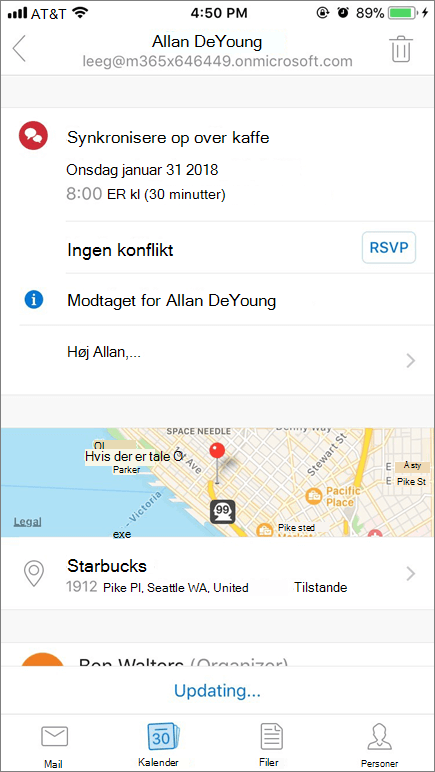 |
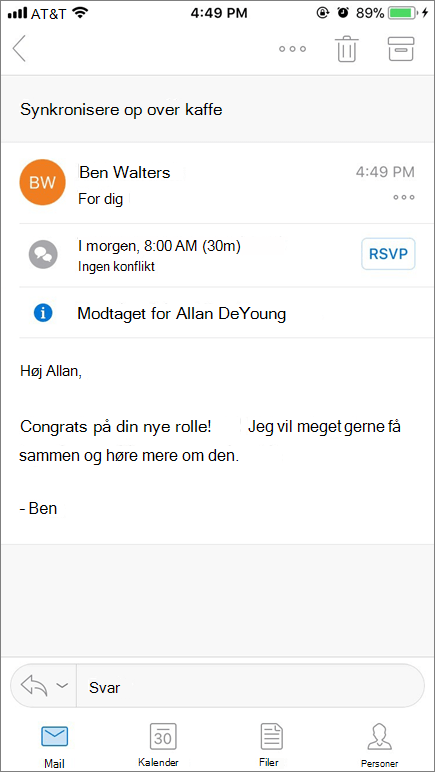 |
Den nye model for kalenderdeling er i nogle få scenarier anderledes i mailklienter fra tredjepart. Disse er beskrevet nedenfor.
-
I EAS-klienter får modtagere, som kun har tilladelse til at få vist, vist muligheden for at oprette et møde eller besvare en mødeindkaldelse i den pågældende skrivebeskyttede kalender. Dette gemmes lokalt i klientens cache, men ændringerne afvises af serveren. Modtagerens ændringer afspejles ikke i ejerens kalender, fordi vedkommende ikke har redigeringstilladelser. Dette problem opstår, fordi EAS-klienter ikke skelner mellem skrivebeskyttede tilladelser og læse/skrive-tilladelser i delte kalendere, og derfor behandles alle kalendere som redigerbare.
-
Nogle tredjepartsklienter har logik på klientsiden, som altid tilføjer den aktuelle bruger som deltager i møder. Hvis brugeren bruger de medfølgende kalenderapps på sin telefon og får vist et møde i en andens kalender, kan vedkommende muligvis se sit eget navn på deltagerlisten. Dette sker kun, hvis brugeren får vist kalenderen på kalenderprogrammer fra tredjepart – når brugeren får vist det samme møde i Outlook til iOS eller Outlook til Android, vil brugeren ikke kunne se sit eget navn på deltagerlisten.
-
Vi understøtter ikke forbedringer af delte kalendere for EWS-baserede klienter, så forbedringerne er ikke tilgængelige i kalenderprogrammer, der anvender EWS, f.eks. Mac OS X.
Bemærkninger!:
-
Ældre versioner af Outlook til Mac anvender EWS og viser ældre kalendere, der ikke har disse forbedringer.
-
Appen Kalender i Mac OS X anvender EWS og viser ældre delte kalendere, der ikke har disse forbedringer.
-
Ofte stillede spørgsmål
-
Hvornår vil disse forbedringer skifte fra statussen "forhåndsvisning" i Outlook til Windows?
-
Vi har opgraderet oplevelsen fra "forhåndsvisning" i alle opdateringskanaler for Microsoft 365 (Aktuel kanal, Månedlig virksomhedskanal og Semi-Annual kanal). Forbedringerne af den delte kalender aktiveres automatisk for Aktuel kanal og Månedlig virksomhedskanal fra og med version 2112 og for Halvårlig virksomhedskanal fra og med version 2202. Det anbefales kraftigt, at stedfortrædere placeres i den månedlige virksomhedskanal eller den aktuelle kanal for at få den bedste oplevelse og seneste forbedringer.
-
Jeg ønsker ikke, at brugernes kalendere synkroniseres på mobiltelefoner. Hvilke indstillinger kan jeg bruge for at deaktivere dette?
-
Vi har ikke nogen planer om at give mulighed for at deaktivere forbedringerne for delte kalendere for lejere.
-
Mine brugere er bekymrede for deres dataforbrug, når delte kalendere synkroniseres med deres mobiltelefoner. Hvad kan jeg sige til dem?
Hvis du fjerner markeringen af indstillingen for delt kalender på kalenderlisten, synkroniserer Outlook til iOS og Outlook til Android ikke de kalendere, der ikke er valgt. De fleste moderne mobilkalenderprogrammer har også denne funktionsmåde.
-
Gælder det også ressourcekalendere?
Alle kalendere, der kan deles, kan anvende disse forbedringer. Hvis en bruger deler sin egen kalender, en kalender for en delt postkasse eller en kalender for en ressourcepostkasse, og modtageren accepterer med Outlook på internettet, Outlook til iOS eller Outlook til Android, vil vedkommende begynde at se disse forbedringer.
Særligt for ressourcepostkasser er der dog nogle uoverensstemmelser i måden, hvorpå tilladelser vises på listen med tilladelser i Outlook i forhold til tilladelseslisterne under Administration. Vi arbejder på at ensrette visningen af tilladelser. Dog fungerer funktionen til delte kalendere som beskrevet ovenfor for kalendere for ressourcepostkasser, og modtageren kan se ressourcekalenderen på sin mobiltelefon.
-
Understøtter I nu deling af en kalender med Microsoft 365-grupper?
Ikke endnu, men det er står højt på vores liste. Du kan i øjeblikket kun dele kalendere med enkeltbrugere eller med sikkerhedsgrupper.
-
Gør disse ændringer det nemmere for en enkelt person at have flere kalender-stedfortrædere?
Disse forbedringer, især den hurtigere synkronisering, gør det nemmere for flere personer at administrere den samme kalender, men scenariet med flere stedfortrædere er ikke et mål med disse indledende forbedringer. For den bedste oplevelse skal kun én stedfortræder administrere den delte kalender.
-
Er der andre problemer, som jeg skal være opmærksom på?
Artiklen Kendte problemer med forbedringer til delt kalender i Outlook på computeren viser nogle af de seneste kendte problemer.
Kalenderforbedringer på tværs af klienter
Nedenfor kan du se en oversigt over forbedringer af kalenderen på tværs af Outlook-klienter.
|
Forbedring |
Web |
Pc* |
Mac* |
iOS |
Android |
|
|
Del en kalender med forenklede tilladelser |
✔ |
✔ |
✔*** |
✔ |
✔ |
|
|
Acceptér en kalender, så den følger den nye model |
✔ |
✔ |
✔*** |
✔ |
✔ |
|
|
Synkroniser straks via den nye model |
✔ |
✔** |
✔*** |
✔ |
✔ |
*Gælder kun for kunder, der har købt Microsoft 365-apps på måneds- eller årsbasis, og som har installeret Office ved hjælp af Klik og kør (C2R).
**Aktiveret som standard for Månedlig virksomhedskanal og Aktuel kanal på version 2112 eller nyere og aktiveret som standard for kunder men en Halvårlig kanal fra og med version 2202.
***Online fra og med version 16.23.326.1.
Relaterede emner
Del din kalender i Outlook på internettet til virksomheder
Kalenderdelegering i Outlook på internettet til virksomheder
Administrer en andens kalender i Outlook på internettet










